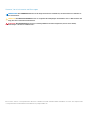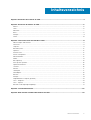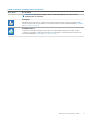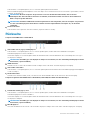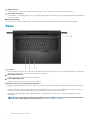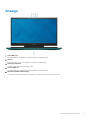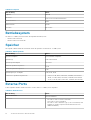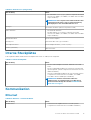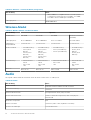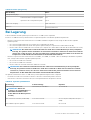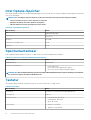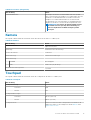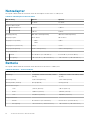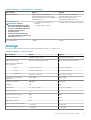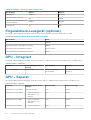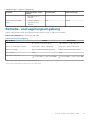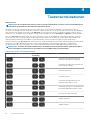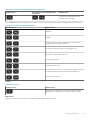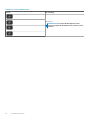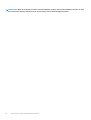Dell G7 17 7700
Setup und technische Daten
Vorschriftenmodell: P46E
Vorschriftentyp: P46E001
June 2020
Rev. A01

Hinweise, Vorsichtshinweise und Warnungen
ANMERKUNG: Eine ANMERKUNG macht auf wichtige Informationen aufmerksam, mit denen Sie Ihr Produkt besser
einsetzen können.
VORSICHT: Ein VORSICHTSHINWEIS warnt vor möglichen Beschädigungen der Hardware oder vor Datenverlust und
zeigt, wie diese vermieden werden können.
WARNUNG: Mit WARNUNG wird auf eine potenziell gefährliche Situation hingewiesen, die zu Sachschäden,
Verletzungen oder zum Tod führen kann.
© 2020 Dell Inc. oder ihre Tochtergesellschaften. Alle Rechte vorbehalten. Dell, EMC und andere Marken sind Marken von Dell Inc. oder entsprechenden
Tochtergesellschaften. Andere Marken können Marken ihrer jeweiligen Inhaber sein.

Kapitel 1: Einrichten Ihres Dell G7 17 7700......................................................................................... 4
Kapitel 2: Ansichten des Dell G7 17 7700........................................................................................... 6
Rechts.....................................................................................................................................................................................6
Links........................................................................................................................................................................................ 6
Rückseite.................................................................................................................................................................................7
Basis........................................................................................................................................................................................ 8
Anzeige................................................................................................................................................................................... 9
Unten..................................................................................................................................................................................... 10
Kapitel 3: Technische Daten des Dell G7 17 7700............................................................................... 11
Abmessungen und Gewicht.................................................................................................................................................11
Prozessor............................................................................................................................................................................... 11
Chipsatz................................................................................................................................................................................. 11
Betriebssystem.....................................................................................................................................................................12
Speicher.................................................................................................................................................................................12
Externe Ports........................................................................................................................................................................12
Interne Steckplätze..............................................................................................................................................................13
Kommunikation..................................................................................................................................................................... 13
Audio...................................................................................................................................................................................... 14
Bei Lagerung.........................................................................................................................................................................15
Intel Optane-Speicher..........................................................................................................................................................16
Speicherkartenleser............................................................................................................................................................. 16
Tastatur................................................................................................................................................................................. 16
Kamera...................................................................................................................................................................................17
Touchpad...............................................................................................................................................................................17
Netzadapter..........................................................................................................................................................................18
Batterie..................................................................................................................................................................................18
Anzeige..................................................................................................................................................................................19
Fingerabdruck-Lesegerät (optional)................................................................................................................................. 20
GPU – Integriert..................................................................................................................................................................20
GPU – Separat.................................................................................................................................................................... 20
Betriebs- und Lagerungsumgebung...................................................................................................................................21
Kapitel 4: Tastenkombinationen......................................................................................................22
Kapitel 5: Hilfe erhalten und Kontaktaufnahme mit Dell.................................................................... 25
Inhaltsverzeichnis
Inhaltsverzeichnis 3

Einrichten Ihres Dell G7 17 7700
ANMERKUNG: Die Abbildungen in diesem Dokument können von Ihrem Computer abweichen, je nach der von Ihnen
bestellten Konfiguration.
1. Schließen Sie den Netzadapter an und drücken Sie den Betriebsschalter.
ANMERKUNG: Der Akku kann während des Versands in den Energiesparmodus wechseln, um den Akku nicht zu
entladen. Stellen Sie sicher, dass der Netzadapter an den Computer angeschlossen ist, wenn er zum ersten Mal
eingeschaltet wird.
2. Fertigstellen des Windows-Setup.
Befolgen Sie die Anweisungen auf dem Bildschirm, um das Setup abzuschließen. Beim Einrichten wird Folgendes von Dell empfohlen:
• Stellen Sie eine Verbindung zu einem Netzwerk für Windows-Updates her.
ANMERKUNG:
Wenn Sie sich mit einem geschützten Drahtlosnetzwerk verbinden: Geben Sie das Kennwort für
das Drahtlosnetzwerk ein, wenn Sie dazu aufgefordert werden.
• Wenn Sie mit dem Internet verbunden sind, melden Sie sich mit einem Microsoft-Konto an oder erstellen Sie eins. Wenn Sie nicht
mit dem Internet verbunden sind, erstellen Sie ein Konto offline.
• Geben Sie im Bildschirm Support and Protection (Support und Sicherung) Ihre Kontaktdaten ein.
3. Suchen und verwenden Sie Dell Apps im Windows-Startmenü (empfohlen).
Tabelle 1. Dell Apps ausfindig machen
Ressourcen Beschreibung
Mein Dell
Zentraler Ort für wichtige Dell Anwendungen, Hilfeartikel und andere wichtige Informationen über Ihren
Computer. Darüber hinaus werden Sie hier über den Status des Gewährleistung, empfohlenes Zubehör und
verfügbare Softwareaktualisierungen informiert.
SupportAssist
Überprüft proaktiv den Funktionszustand der Hardware und Software des Computers. Das SupportAssist
OS Recovery Tool behebt Probleme mit dem Betriebssystem. Weitere Information finden Sie in der
SupportAssist-Dokumentation unter www.dell.com/support.
1
4 Einrichten Ihres Dell G7 17 7700

Tabelle 1. Dell Apps ausfindig machen (fortgesetzt)
Ressourcen Beschreibung
ANMERKUNG: Klicken Sie in SupportAssist auf das Ablaufdatum, um den Service zu
verlängern bzw. zu erweitern.
Dell Update
Aktualisiert Ihren Computer mit wichtigen Fixes und neuen Gerätetreibern, sobald sie verfügbar werden.
Weitere Informationen zum Verwenden von Dell Update finden Sie im Wissensdatenbankartikel SLN305843
unter www.dell.com/support.
Dell Digital Delivery
Laden Sie Software-Anwendungen herunter, die Sie erworben haben, die jedoch noch nicht auf dem
Computer vorinstalliert ist. Weitere Informationen zum Verwenden von Dell Digital Delivery finden Sie im
Wissensdatenbankartikel 153764 unter www.dell.com/support.
Einrichten Ihres Dell G7 17 7700 5

Ansichten des Dell G7 17 7700
Rechts
1. SD-Kartensteckplatz
Führt Lese- und Schreibvorgänge von und auf SD-Karten aus. Der Computer unterstützt die folgenden Kartentypen:
• Secure Digital (SD)
• SDHC-Karte (Secure Digital High Capacity)
• SDXC-Karte (Secure Digital eXtended Capacity)
2. USB 3.2 Gen 1-Anschluss
Zum Anschluss von Peripheriegeräten, wie z. B. externen Speichergeräten und Druckern. Bietet Datenübertragungsgeschwindigkeiten
von bis zu 5 Gbp/s.
Links
1. Netzadapteranschluss
Schließen Sie einen Netzadapter an, um den Computer mit Strom zu versorgen und den Akku zu laden.
2. Strom- und Batteriestatusanzeige/ Festplattenaktivitätsanzeige
Zeigt den Batterieladezustand oder die Festplattenaktivität an.
ANMERKUNG:
Drücken Sie Fn+H, um zwischen der Strom- und Batteriestatusanzeige und der
Festplattenaktivitätsanzeige umzuschalten.
Festplattenaktivitätsanzeige (für Computer, die mit einer Festplatte ausgeliefert werden)
Leuchtet, wenn der Computer auf das Festplattenlaufwerk zugreift.
Strom- und Batteriestatusanzeige
Zeigt den Strom- und Batterieladestatus an.
Durchgehend weiß – Netzadapter ist angeschlossen und die Batterie ist zu mehr als 5 % geladen.
Gelb – Der Computer läuft im Batteriebetrieb und die Batterie ist zu weniger als 5 % geladen.
Off (Aus)
• Der Netzadapter ist angeschlossen und die Batterie ist vollständig aufgeladen.
• Computer läuft im Batteriebetrieb und die Batterie ist zu mehr als 5 % geladen.
• Computer befindet sich im Standby- oder Schlafmodus oder ist ausgeschaltet.
3. USB 3.2 Gen 1-Anschluss mit PowerShare
2
6 Ansichten des Dell G7 17 7700

Zum Anschluss von Peripheriegeräten, wie z. B. externen Speichergeräten und Druckern.
Bietet Datenübertragungsgeschwindigkeiten von bis zu 5 Gbp/s. Mit PowerShare können Sie Ihr USB-Gerät sogar aufladen, wenn Ihr
Computer ausgeschaltet ist.
ANMERKUNG: Wenn Ihr Computer ausgeschaltet ist oder sich im Ruhezustand befindet, müssen Sie den
Netzadapter über den PowerShare-Anschluss anschließen, um Ihr Gerät zu laden. Sie müssen diese Funktion im
BIOS- Setup-Programm aktivieren.
ANMERKUNG: Bestimmte USB-Geräte werden möglicherweise nicht aufgeladen, wenn der Computer ausgeschaltet
ist oder sich im Energiesparmodus befindet. Schalten Sie in derartigen Fällen den Computer ein, um das Gerät
aufzuladen.
4. Headset-Anschluss
Zum Anschluss eines Kopfhörers oder eines Headsets (Kopfhörer-Mikrofon-Kombi).
Rückseite
Computer mit NVIDIA GeForce GTX 1650 Ti
1. USB 3.2 Gen 2-Port (Typ C) mit DisplayPort
Zum Anschluss von Peripheriegeräten, wie z. B. externe Speichergeräte, Drucker und externe Bildschirme. Ermöglicht
Datenübertragungsraten von bis zu 10 Gbit/s.
Unterstützt DisplayPort 1.4 und ermöglicht zudem das Anschließen eines externen Bildschirms unter Verwendung eines USB-Typ-C-
auf-DisplayPort-Adapters.
ANMERKUNG:
Ein USB-Typ-C-auf-DisplayPort-Adapter ist erforderlich, um eine Verbindung zum DisplayPort-Gerät
herzustellen (separat erhältlich).
2. HDMI-Anschluss
Anschluss an ein TV-Gerät oder ein anderes HDMI-In-fähiges Gerät. Stellt Audio- und Videoausgang zur Verfügung.
3. USB 3.2 Gen 1-Anschluss
Zum Anschluss von Peripheriegeräten, wie z. B. externen Speichergeräten und Druckern. Bietet Datenübertragungsgeschwindigkeiten
von bis zu 5 Gbp/s.
4. Netzwerkanschluss
Anschluss eines Ethernet-Kabels (RJ45) von einem Router oder Breitbandmodem für den Netzwerk- oder Internetzugang.
Computer ausgeliefert mit NVIDIA GeForce GTX 1660 Ti, RTX 2060, RTX 2070 oder RTX 2070 Super
1. Thunderbolt 3 USB-(Typ-C)-Port
Zum Anschluss von Peripheriegeräten, wie z. B. externe Speichergeräte, Drucker und externe Bildschirme. Ermöglicht
Datenübertragungsraten von bis zu 40 Gbit/s.
Unterstützt DisplayPort 1.4 und ermöglicht zudem das Anschließen eines externen Bildschirms unter Verwendung eines USB-Typ-C-
auf-DisplayPort-Adapters.
ANMERKUNG:
Ein USB-Typ-C-auf-DisplayPort-Adapter ist erforderlich, um eine Verbindung zum DisplayPort-Gerät
herzustellen (separat erhältlich).
2. Mini-DisplayPort
Dient zum Anschließen an ein Fernseh- oder ein anderes DisplayPort-fähiges Gerät. Stellt Audio- und Videoausgang zur Verfügung.
Ansichten des Dell G7 17 7700
7

3. HDMI-Anschluss
Anschluss an ein TV-Gerät oder ein anderes HDMI-In-fähiges Gerät. Stellt Audio- und Videoausgang zur Verfügung.
4. USB 3.2 Gen 1-Anschluss
Zum Anschluss von Peripheriegeräten, wie z. B. externen Speichergeräten und Druckern. Bietet Datenübertragungsgeschwindigkeiten
von bis zu 5 Gbp/s.
5. Netzwerkanschluss
Anschluss eines Ethernet-Kabels (RJ45) von einem Router oder Breitbandmodem für den Netzwerk- oder Internetzugang.
Basis
1.
Touchpad
Bewegen Sie den Finger über das Touchpad, um den Mauszeiger zu bewegen. Tippen Sie, um mit der linken Maustaste zu klicken und
tippen Sie mit zwei Fingern, um mit der rechten Maustaste zu klicken.
2. Linker Mausklickbereich
Drücken Sie hier, um mit der linken Maustaste zu klicken.
3. Rechter Mausklickbereich
Drücken Sie hier, um mit der rechten Maustaste zu klicken.
4. Betriebsschalter mit optionalem Fingerabdruckleser
Drücken Sie den Betriebsschalter, um den Computer einzuschalten, wenn er ausgeschaltet, im Ruhezustand oder im Standby-Modus
ist.
Wenn der Computer gestartet wird, drücken Sie den Betriebsschalter, um das System in den Ruhezustand zu versetzen. Halten Sie
den Betriebsschalter 4 Sekunden lang gedrückt, um ein Herunterfahren des Computers zu erzwingen.
Wenn der Betriebsschalter über einen Fingerabdruckleser verfügt, platzieren Sie Ihren Finger auf dem Betriebsschalter, um sich
anzumelden.
ANMERKUNG:
Sie können das Verhalten des Betriebsschalters in Windows anpassen. Weitere Informationen finden
Sie unter
Me and My Dell
(Ich und mein Dell) unter www.dell.com/support/manuals.
8 Ansichten des Dell G7 17 7700

Anzeige
1.
Linkes Mikrofon
Ermöglicht digitale Toneingaben für Audioaufnahmen und Sprachanrufe.
2. Kamera
Ermöglicht Video-Chats, Fotoaufnahmen und Videoaufzeichnungen.
3. Kamerastatusanzeige
Leuchtet, wenn die Kamera verwendet wird.
4. Rechtes Mikrofon
Ermöglicht digitale Toneingaben für Audioaufnahmen und Sprachanrufe.
5. Dynamische Gehäusebeleuchtung
Dynamische Beleuchtung, die über das Alienware Command Center gesteuert werden kann.
Ansichten des Dell G7 17 7700
9

Unten
1.
Linker Lautsprecher
Ermöglicht Audioausgabe.
2. Rechter Lautsprecher
Ermöglicht Audioausgabe.
3. Service-Tag-Etikett
Die Service-Tag-Nummer ist eine eindeutige alphanumerische Kennung, mit der Dell Servicetechniker die Hardware-Komponenten in
Ihrem Computer identifizieren und auf die Garantieinformationen zugreifen können.
10
Ansichten des Dell G7 17 7700

Technische Daten des Dell G7 17 7700
Abmessungen und Gewicht
In der folgende Tabelle sind Höhe, Breite, Tiefe und Gewicht des Dell G7 17 7700-Systems aufgeführt.
Tabelle 2. Abmessungen und Gewicht
Beschreibung Werte
Höhe:
Höhe Vorderseite
19,30 mm (0,76 Zoll)
Höhe Rückseite
20,70 mm (0,81 Zoll)
Breite
398,20 mm (15,68 Zoll)
Tiefe
290 mm (11,42 Zoll)
Gewicht (maximal)
3,29 kg (7,25 lb)
ANMERKUNG: Das Gewicht des Computers variiert je
nach bestellter Konfiguration und
Fertigungsunterschieden.
Prozessor
In der folgenden Tabelle sind die Details der von Ihrem Dell G7 17 7700-System unterstützten Prozessoren aufgeführt.
Tabelle 3. Prozessor
Beschreibung Option 1 Option 2 Option 3
Prozessortyp
Intel Core i5-10300H der
10. Generation
Intel Core i7-10750H der 10.
Generation
Intel Core i9-10885H der 10.
Generation
Wattleistung des Prozessors
45 W 45 W 45 W
Anzahl der Prozessor-Cores
4 6 8
Anzahl der Prozessor-Threads
8 12 16
Prozessorgeschwindigkeit
Bis zu 4,5 GHz Bis zu 5 GHz Bis zu 5,3 GHz
Prozessorcache
8 MB 12 MB 16 MB
Integrierte Grafikkarte
Intel UHD-Grafikkarte Intel UHD-Grafikkarte Intel UHD-Grafikkarte
Chipsatz
In der folgenden Tabelle sind die Details des von Ihrem Dell G7 17 7700-System unterstützten Chipsatzes aufgeführt.
3
Technische Daten des Dell G7 17 7700 11

Tabelle 4. Chipsatz
Beschreibung Werte
Chipsatz
HM470
Prozessor
Intel Core i5/i7/i9 der 10.
Generation
DRAM-Busbreite
64 Bit
Flash-EPROM
24 MB
PCIe-Bus
Bis zu Gen3
Betriebssystem
Das Dell G7 17 7700-System unterstützt die folgenden Betriebssysteme:
• Windows 10 Home 64-Bit
• Windows 10 Professional 64 Bit
Speicher
Die folgende Tabelle enthält die technischen Daten des Speichers für das Dell G7 17 7700-System.
Tabelle 5. Arbeitsspeicher
Beschreibung Werte
Speichersteckplätze
zwei SODIMM-Steckplätze
Speichertyp
Dual-Channel-DDR4
Speichergeschwindigkeit
2933 MHz
Maximale Speicherkonfiguration
32 GB
Minimale Speicherkonfiguration
8 GB
Speichergröße pro Steckplatz
4 GB, 8 GB, 16 GB
Unterstützte Speicherkonfigurationen
• 8 GB, 2 x 4 GB, DDR4, 2933 MHz, SODIMM, Dual-Channel
• 16 GB, 2 x 8 GB, DDR4, 2933 MHz, SODIMM, Dual-Channel
• 32 GB, 2 x 16 GB, DDR4, 2933 MHz, SODIMM, Dual-Channel
Externe Ports
In den folgenden Tabellen sind die externen Ports Ihres Dell G7 17 7700-Systems aufgeführt.
Tabelle 6. Externe Ports
Beschreibung Werte
Netzwerkanschluss
Ein RJ45-Anschluss
USB-Ports
• Ein USB 3.2 Gen 1-Port mit PowerShare
• Zwei USB 3.2-Gen 1-Anschlüsse
• Ein USB 3.2 Gen 2-Anschluss (Typ C) mit Power Delivery und
DisplayPort (nur bei Computern mit NVIDIA GeForce GTX
1650Ti-Grafikkarte)
12 Technische Daten des Dell G7 17 7700

Tabelle 6. Externe Ports (fortgesetzt)
Beschreibung Werte
• Ein Thunderbolt 3-Port (Typ C) (nur bei Computern mit NVIDIA
GeForce GTX 1660Ti-, RTX 2060-, RTX 2070- oder RTX 2070
Super-Grafikkarte)
ANMERKUNG: Ihr Computer unterstützt entweder einen
USB 3.2 Gen 2-Anschluss (Typ-C) mit Power Delivery
und DisplayPort oder einen Thunderbolt 3-Port.
Audioport
Ein Headset-Anschluss (Mikrofon/Kopfhörer-Kombi)
Video-Anschluss
• Ein HDMI 2.0-Anschluss
• Ein Mini DisplayPort 1.4 (nur bei Computern mit NVIDIA
GeForce GTX 1660Ti-, RTX 2060-, RTX 2070- oder RTX 2070
Super-Grafikkarte)
Speicherkartenleser
Ein SD-Kartensteckplatz
Docking-Port
Unterstützt über USB-Typ-C-Anschluss
Netzadapteranschluss
Ein Netzadapteranschluss (7,4 mm x 5,1 mm)
Security (Sicherheit)
Nicht unterstützt
Interne Steckplätze
In der folgenden Tabelle sind die internen Steckplätze des Dell G7 17 7700-Systems aufgeführt.
Tabelle 7. Interne Steckplätze
Beschreibung Werte
M.2
• Ein M.2-2230-Steckplatz für WLAN- und Bluetooth-Kombi-
Karte
• Ein M.2 2230/2280-Steckplatz für Solid-State-Laufwerk/Intel
Optane-Speicher (nur bei Computern mit NVIDIA GeForce GTX
1650Ti-Grafikkarte)
• Zwei M.2 2230/2280-Steckplätze für SSD-Laufwerke (nur bei
Computern mit NVIDIA GeForce GTX 1660Ti-, RTX 2060-,
RTX 2070- oder RTX 2070 Super-Grafikkarte)
ANMERKUNG: Weitere Informationen über die
Funktionen der verschiedenen Arten von M.2-Karten
finden Sie im Knowledge Base-Artikel SLN301626 auf
www.dell.com/support.
Kommunikation
Ethernet
Tabelle 8. Ethernet – Technische Daten
Beschreibung Werte
Modellnummer
• Realtek RTL8111H Gigabit-Ethernet-Controller (nur bei
Computern mit NVIDIA GeForce GTX 1650Ti-Grafikkarte)
Technische Daten des Dell G7 17 7700 13

Tabelle 8. Ethernet – Technische Daten (fortgesetzt)
Beschreibung Werte
• Killer E2500V2 PCI-e Gigabit-Ethernet-Controller (nur bei
Computern mit NVIDIA GeForce GTX 1660Ti-, RTX 2060-,
RTX 2070- oder RTX 2070 Super-Grafikkarte)
Übertragungsrate
10/100/1000 MBit/s
Wireless-Modul
Tabelle 9. Wireless-Modul – Technische Daten
Beschreibung Optionen
Modellnummer
Killer 1650i Intel AX201 Intel 9560 Qualcomm QCA61x4A
(DW1820)
Übertragungsrate
Bis zu 2400 Mbit/s Bis zu 2400 Mbit/s Bis zu 1.733 Mbit/s Bis zu 867 Mbit/s
Unterstützte
Frequenzbänder
2,4 GHz/5 GHz 2,4 GHz/5 GHz 2,4 GHz/5 GHz 2,4 GHz/5 GHz
WLAN-Standards
• Wi-Fi 802.11a/b/g
• Wi-Fi 4 (Wi-Fi
802.11n)
• Wi-Fi 5 (Wi-Fi
802.11ac)
• Wi-Fi 6 (Wi-Fi
802.11ax)
• Wi-Fi 802.11a/b/g
• Wi-Fi 4 (Wi-Fi
802.11n)
• Wi-Fi 5 (Wi-Fi
802.11ac)
• Wi-Fi 6 (Wi-Fi
802.11ax)
• Wi-Fi 802.11a/b/g
• Wi-Fi 4 (Wi-Fi 802.11n)
• Wi-Fi 5 (Wi-Fi 802.11ac)
• Wi-Fi 802.11a/b/g
• Wi-Fi 4 (Wi-Fi
802.11n)
• Wi-Fi 5 (Wi-Fi
802.11ac)
Verschlüsselung
• WEP 64 Bit und
128 Bit
• AES-CCMP
• TKIP
• WEP 64 Bit und
128 Bit
• AES-CCMP
• TKIP
• WEP 64 Bit und 128 Bit
• AES-CCMP
• TKIP
• WEP 64 Bit und
128 Bit
• AES-CCMP
• TKIP
Bluetooth
Bluetooth 5.1 Bluetooth 5.1 Bluetooth 5.0 Bluetooth 5.0
Audio
Die folgende Tabelle enthält die technischen Daten des Audios für das Dell G7 17 7700-System.
Tabelle 10. Audio
Beschreibung Werte
Audio-Controller
Realtek ALC3281 mit Nahimic 3D-Audio für Gamer
Stereo-Konvertierung
Unterstützt
Interne Audioschnittstelle
Intel High-Definition Audio (HDA) via HDMI
Externe Audioschnittstelle
Headset-Kombistecker/Digital-Array-Mikrofoneingang am
Kameramodul
Anzahl der Lautsprecher
Zwei
Interner Verstärker
Unterstützt (Audio Codec, eingebauter Verstärker)
Externe Lautstärkeregler
Tastenkombinationen
14 Technische Daten des Dell G7 17 7700

Tabelle 10. Audio (fortgesetzt)
Beschreibung Werte
Lautsprecherausgang:
Durchschnittliche Lautsprecherausgabe
2 W
Spitzenwert der Lautsprecherausgabe
2,5 W
Subwoofer-Ausgang
Nicht unterstützt
Mikrofon
Dual-Array-Mikrofone
Bei Lagerung
In diesem Abschnitt sind die Speicheroptionen des Dell G7 17 7700-Systems aufgeführt.
Ihr Dell G7 17 7700 unterstützt je nach bestellter Computerkonfiguration verschiedene Speicherkonfigurationen.
• Wenn Ihr Computer mit einer NVIDIA GeForce GTX 1650Ti-Grafikkarte ausgeliefert wird, verfügt er über eine der folgenden
Speicheroptionen:
○ Ein 2,5-Zoll-Festplattenlaufwerk (für Computer mit 3-Zellen-Akku mit 56 Wh)
○ Ein 2,5-Zoll-Festplattenlaufwerk und ein Intel Optane-Speicher M10 (für Computer mit 3-Zellen-Akku mit 56 Wh)
○ Ein M.2 2230- oder M.2 2280-Solid-State-Laufwerk (für Computer mit 3-Zellen-Akku mit 56 Wh oder 6-Zellen-Akku mit 97 Wh)
ANMERKUNG:
Das Solid-State-Laufwerk wird mit einer Solid-State-Laufwerkhalterung an der Systemplatine
befestigt, die spezifisch für den Formfaktor des Solid-State-Laufwerks ist. Wenn Sie ein Solid-State-Laufwerk
austauschen, stellen Sie sicher, dass das neue Solid-State-Laufwerk den gleichen Formfaktor hat. Ersetzen Sie
beispielsweise ein M.2 2280-SSD-Laufwerk durch ein M.2 2280-SSD-Laufwerk.
• Wenn Ihr Computer mit einer NVIDIA GeForce GTX 1660Ti-, RTX 2060-, RTX 2070- oder RTX 2070 Super-Grafikkarte ausgeliefert
wird, verfügt er über eine der folgenden Speicheroptionen:
○ Bis zu zwei M.2 2230-SSD-Laufwerke
○ Bis zu zwei M.2 2280-SSD-Laufwerke
○ Ein M.2 2230-SSD-Laufwerk und ein M.2 2280-SSD-Laufwerk
ANMERKUNG:
Das Solid-State-Laufwerk wird mit einer Solid-State-Laufwerkhalterung an der Systemplatine
befestigt, die spezifisch für den Formfaktor des Solid-State-Laufwerks ist. Wenn Sie ein Solid-State-Laufwerk
austauschen, stellen Sie sicher, dass das neue Solid-State-Laufwerk den gleichen Formfaktor hat. Ersetzen Sie
beispielsweise ein M.2 2280-SSD-Laufwerk durch ein M.2 2280-SSD-Laufwerk.
Das primäre Laufwerk Ihres Dell G7 17 7700 variiert je nach Speicherkonfiguration. Bei Computern:
• mit einem M.2-Solid-State-Laufwerk ist das M.2-Solid-State-Laufwerk das primäre Laufwerk.
• ohne ein M.2-Solid-State-Laufwerk ist das 2,5-Zoll-Festplattenlaufwerk das primäre Laufwerk.
Tabelle 11. Speicherspezifikationen
Speichertyp Schnittstellentyp Kapazität
2,5-Zoll-Festplattenlaufwerk
ANMERKUNG: Gilt nur für
Computer, die mit NVIDIA GeForce
GTX 1650Ti-Grafikkarte und 3-
Zellen-Akku mit 56 Wh ausgeliefert
werden)
SATA-AHCI, bis zu 6 Gbit/s Bis zu zwei TB
M.2-Solid-State-Laufwerk (2230/2280) PCIe Gen3 x4 NVMe Bis zu 1 TB (M.2 2230) und 2 TB (M.2
2280)
M.2 2280 Intel Optane-Speicher PCIe Gen3 x2 NVMe Bis zu 32 GB
Technische Daten des Dell G7 17 7700 15

Intel Optane-Speicher
Intel Optane-Speicher fungiert nur als Speicherbeschleuniger. Er ersetzt weder den im Computer installierten Arbeitsspeicher (RAM) noch
sorgt er für zusätzlichen.
ANMERKUNG: Intel Optane-Speicher wird auf Computern unterstützt, die folgende Anforderungen erfüllen:
• Intel Core i3/i5/i7-Prozessor der 7.
Generation oder höher
• Windows 10 (64 Bit) oder höher (Anniversary Update)
• Aktuelle Treiberversion für Intel Rapid-Storage-Technik
Tabelle 12. Intel Optane-Speicher
Beschreibung Werte
Typ
Speicherbeschleuniger
Schnittstelle
PCIe 3.0 x 2
Anschluss
M.2 2280
Unterstützte Konfigurationen
32 GB
Kapazität
32 GB
Speicherkartenleser
In der folgenden Tabelle sind die vom Dell G7 17 7700-System unterstützten Medienkarten aufgeführt.
Tabelle 13. Technische Daten des Medienkartenlesegeräts
Beschreibung Werte
Medienkartentyp
Eine SD-Karte
Unterstützte Medienkarten
• Secure Digital (SD)
• SDHC-Karte (Secure Digital High Capacity)
• SDXC-Karte (Secure Digital eXtended Capacity)
ANMERKUNG: Die vom Medienkartenlesegerät unterstützte Maximalkapazität kann variieren und hängt vom Standard
der auf Ihrem Computer installierten Medienkarte ab.
Tastatur
Die folgende Tabelle enthält die technischen Daten der Tastatur für das Dell G7 17 7700-System.
Tabelle 14. Tastatur
Beschreibung Werte
Tastaturtyp
Tastatur mit 4-Zonen-RGB-Hintergrundbeleuchtung
Tastaturlayout
QWERTY
Anzahl der Tasten
• USA und Kanada: 103 Tasten
• Großbritannien: 104 Tasten
• Japan: 107 Tasten
Tastaturgröße
X = 19,05 mm Tastenhöhe
Y = 19,05 mm Tastenabstand
16 Technische Daten des Dell G7 17 7700

Tabelle 14. Tastatur (fortgesetzt)
Beschreibung Werte
Tastenkombinationen
Auf einigen Tasten Ihrer Tastatur befinden sich zwei Symbole.
Diese Tasten können zum Eintippen von Sonderzeichen oder zum
Ausführen von Sekundärfunktionen verwendet werden. Zum
Eintippen von Sonderzeichen drücken Sie Umschalt und die
entsprechende Taste. Zum Ausführen von Sekundärfunktionen
drücken Sie auf die Fn-Taste und auf die entsprechende Taste.
ANMERKUNG: Sie können die primäre Funktionsweise
der Funktionstasten (F1–F12) durch Änderung von
Function Key Behavior im BIOS-Setup-Programm
festlegen.
Kamera
Die folgende Tabelle enthält die technischen Daten der Kamera für das Dell G7 17 7700-System.
Tabelle 15. Kamera
Beschreibung Werte
Anzahl der Kameras
Einprozessorsystem
Kameratyp
RGB-Kamera mit HD-Auflösung
Position der Kamera
Vorderseite
Kamerasensortyp
CMOS Sensortechnologie
Kameraauflösung:
Standbild
0,92 Megapixel
Video
1280 x 720 (HD) bei 30 fps
Diagonaler Betrachtungswinkel:
74,9 Grad
Touchpad
Die folgende Tabelle enthält die technischen Daten des Touchpads für das Dell G7 17 7700-System.
Tabelle 16. Touchpad
Beschreibung Werte
Touchpad-Auflösung:
Horizontal
1349
Vertikal
929
Touchpad-Abmessungen:
Horizontal
115 mm (4,53 Zoll)
Vertikal
80 mm (3,15 Zoll)
Touchpad-Gesten Weitere Informationen über Touchpad-Gesten für Windows 10
finden Sie im Microsoft Knowledge Base-Artikel 4027871 unter
support.microsoft.com.
Technische Daten des Dell G7 17 7700 17

Netzadapter
Die folgende Tabelle enthält die technischen Daten des Netzadapters für das Dell G7 17 7700-System.
Tabelle 17. Netzadapter Technische Daten
Beschreibung Option 1 Option 2
Typ
E4 130 W E4 240 W
Anschlussabmessungen:
Außendurchmesser
7,40 mm 7,40 mm
Innendurchmesser
5,10 mm 5,10 mm
Eingangsspannung
100–240 V Wechselspannung 100–240 V Wechselspannung
Eingangsfrequenz
50 Hz–60 Hz 50 Hz–60 Hz
Eingangsstrom (maximal)
• 1,80 A
• 2,50 A
3,50 A
Ausgangsstrom (Dauerstrom)
6,70 A 12,31 A
Ausgangsnennspannung
19,50 V Gleichspannung 19,50 V Gleichspannung
Temperaturbereich:
Betrieb
0 °C bis 40 °C (32 °F bis 104 °F) 0 °C bis 40 °C (32 °F bis 104 °F)
Bei Lagerung
–40° C bis 70° C (–40° F bis 158° F) –40° C bis 70° C (–40° F bis 158° F)
Batterie
Die folgende Tabelle enthält die technischen Daten der Batterie für das Dell G7 17 7700-System.
Tabelle 18. Batterie – Technische Daten
Beschreibung Option 1 Option 2
Batterietyp
„Intelligenter“ Lithium-Ionen-Akku, 3 Zellen
(56 Wh)
„Intelligenter“ Lithium-Ionen-Akku, 6 Zellen
(97 Wh)
Batteriespannung
11,40 V Gleichspannung 11,40 V Gleichspannung
Batteriegewicht (maximal)
0,24 kg (0,53 lb) 0,34 kg (0,75 lb)
Batterieabmessungen:
Höhe
7,20 mm (0,28 Zoll) 7,20 mm (0,28 Zoll)
Breite
71,80 mm (2,83 Zoll) 71,80 mm (2,83 Zoll)
Tiefe
223,20 mm (8,79 Zoll) 330,50 mm (13,01 Zoll)
Temperaturbereich:
Betrieb
0 °C bis 35 °C (32 °F bis 95 °F) 0 °C bis 35 °C (32 °F bis 95 °F)
Bei Lagerung
–40 °C bis 65 °C (–40 °F bis 149 °F) –40 °C bis 65 °C (–40 °F bis 149 °F)
18 Technische Daten des Dell G7 17 7700

Tabelle 18. Batterie – Technische Daten (fortgesetzt)
Beschreibung Option 1 Option 2
Batteriebetriebsdauer Hängt von den vorherrschenden
Betriebsbedingungen ab und kann unter
gewissen verbrauchsintensiven Bedingungen
erheblich kürzer sein.
Hängt von den vorherrschenden
Betriebsbedingungen ab und kann unter
gewissen verbrauchsintensiven
Bedingungen erheblich kürzer sein.
Batterieladezeit (ca.)
ANMERKUNG: Mit der
Dell Power Manager Anwendung
können Sie die Ladezeit, die Dauer,
die Start- und Endzeit und weitere
Aspekte steuern. Weitere
Informationen zu
Dell Power Manager finden Sie
unter
Me and My Dell
(Ich und mein
Dell) auf www.dell.com.
• 4 Stunden (bei ausgeschaltetem
Computer)
• 2 Stunden (ExpressCharge)
4 Stunden (bei ausgeschaltetem Computer)
Knopfzellenbatterie
CR2032 CR2032
Anzeige
Die folgende Tabelle enthält die technischen Daten der Anzeige für das Dell G7 17 7700-System.
Tabelle 19. Anzeige – technische Daten
Beschreibung Option 1 Option 2
Display-Typ
Full High Definition (FHD) Full High Definition (FHD)
Bildschirmtechnologie
Weiter Betrachtungswinkel (WVA) Weiter Betrachtungswinkel (WVA)
Abmessungen des Bildschirms
(aktiver Bereich):
Höhe
214,81 mm (8,46 Zoll) 214,81 mm (8,46 Zoll)
Breite
381,99 mm (15,04 Zoll) 381,99 mm (15,04 Zoll)
Diagonale
438,16 mm (17,25 Zoll) 438,16 mm (17,25 Zoll)
Systemeigene Auflösung des
Bildschirms
1920 x 1080 1920 x 1080
Luminanz (Standard)
300 cd/qm 300 cd/qm
Megapixel
2,07 2,07
Farbspektrum
72 % NTSC (typisch) 72 % NTSC (typisch)
Pixel pro Zoll (PPI)
127 127
Kontrastverhältnis (minimal)
600:1 600:1
Reaktionszeit (typisch)
25 ms 19 ms
Bildwiederholfrequenz
60 Hz 144 Hz
Horizontaler Betrachtungswinkel
+/- 85 Grad +/- 85 Grad
Vertikaler Betrachtungswinkel
+/- 85 Grad +/- 85 Grad
Technische Daten des Dell G7 17 7700 19

Tabelle 19. Anzeige – technische Daten (fortgesetzt)
Beschreibung Option 1 Option 2
Bildpunktgröße
0,1989 mm 0,1989 mm
Leistungsaufnahme (maximal)
8 W 8,50 W
Reflexionsarmes und Hochglanz-
Design im Vergleich
Blendfrei Blendfrei
Touchoptionen
Nein Nein
Fingerabdruck-Lesegerät (optional)
Die folgende Tabelle enthält die technischen Daten des optionalen Fingerabdruck-Lesegeräts für das Dell G7 17 7700.
Tabelle 20. Technische Daten des Fingerabdruck-Lesegeräts
Beschreibung Werte
Sensortechnologie des Fingerabdruck-Lesegeräts
Kapazitiv
Sensorauflösung des Fingerabdruck-Lesegeräts
500 DPI
Sensorbereich des Fingerabdruck-Lesegeräts
5,5 mm x 4,5 mm
Sensorpixelgröße des Fingerabdruck-Lesegerät
80 x 64
GPU – Integriert
Die folgende Tabelle enthält die technischen Daten der vom Dell G7 17 7700-System unterstützten integrierten GPU (Grafikprozessor).
Tabelle 21. GPU – Integriert
Controller Unterstützung für externe
Anzeigen
Speichergröße Prozessor
Intel UHD-Grafikkarte HDMI 1.4-Port Gemeinsam genutzter
Systemspeicher
Intel Core i5/i7/i9 der 10.
Generation
GPU – Separat
Die folgende Tabelle enthält die technischen Daten der von Ihrem Dell G7 17 7700 unterstützten separaten GPU (Grafikprozessor).
Tabelle 22. GPU – Separat
Controller Unterstützung für externe
Anzeigen
Speichergröße Arbeitsspeichertyp
NVIDIA GeForce GTX 1650 Ti HDMI 2.0-Anschluss 4 GB GDDR5
NVIDIA GeForce GTX 1660 Ti • HDMI 2.0-Anschluss
• Mini DisplayPort 1.4-
Anschluss
6 GB GDDR6
NVIDIA GeForce RTX 2060 • HDMI 2.0-Anschluss
• Mini DisplayPort 1.4-
Anschluss
6 GB GDDR6
NVIDIA GeForce RTX 2070 • HDMI 2.0-Anschluss 8 GB GDDR6
20 Technische Daten des Dell G7 17 7700
Seite wird geladen ...
Seite wird geladen ...
Seite wird geladen ...
Seite wird geladen ...
Seite wird geladen ...
Seite wird geladen ...
-
 1
1
-
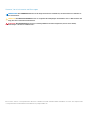 2
2
-
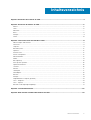 3
3
-
 4
4
-
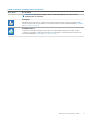 5
5
-
 6
6
-
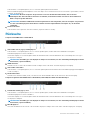 7
7
-
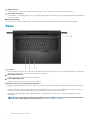 8
8
-
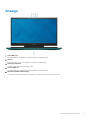 9
9
-
 10
10
-
 11
11
-
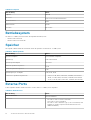 12
12
-
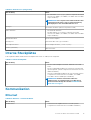 13
13
-
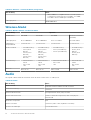 14
14
-
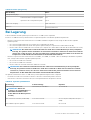 15
15
-
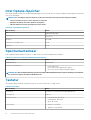 16
16
-
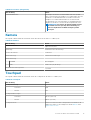 17
17
-
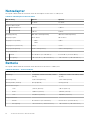 18
18
-
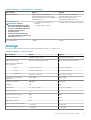 19
19
-
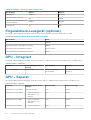 20
20
-
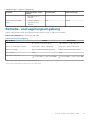 21
21
-
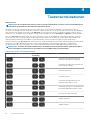 22
22
-
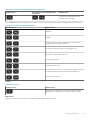 23
23
-
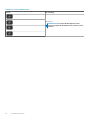 24
24
-
 25
25
-
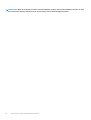 26
26
Verwandte Artikel
-
Dell G3 15 3500 Schnellstartanleitung
-
Dell G5 15 5500 Schnellstartanleitung
-
Dell XPS 15 9560 Spezifikation
-
Dell G3 15 3500 Schnellstartanleitung
-
Dell G7 15 7500 Schnellstartanleitung
-
Dell G7 15 7500 Schnellstartanleitung
-
Dell G5 15 5590 Schnellstartanleitung
-
Dell G5 15 5500 Schnellstartanleitung
-
Dell G7 17 7790 Schnellstartanleitung
-
Dell G5 5000 Benutzerhandbuch